
נינטנדו מאפשרת לך להפעיל אימות דו-שלבי, סוג של אימות דו-גורמי , בשבילך חשבון נינטנדו . בכל פעם שתיכנס לחשבונך - ממתג Nintendo, באינטרנט או דרך אפליקציה לנייד - תצטרך להזין קוד שנוצר על ידי אפליקציה בסמארטפון שלך וכן את הסיסמה שלך.
קָשׁוּר: הסבר על חשבון נינטנדו לעומת מזהה משתמש לעומת מזהה רשת: כל החשבונות המבלבלים של נינטנדו
כדי להפעיל תכונה זו, עבור אל דף אבטחת החשבון של נינטנדו . היכנס באמצעות חשבון נינטנדו שברצונך לאבטח.
גלול מטה לתחתית דף הכניסה והגדרות האבטחה ולחץ על "ערוך" משמאל להגדרות האימות הדו-שלבי.

לחץ על הלחצן "הגדרת אימות דו-שלבי" כדי להמשיך.
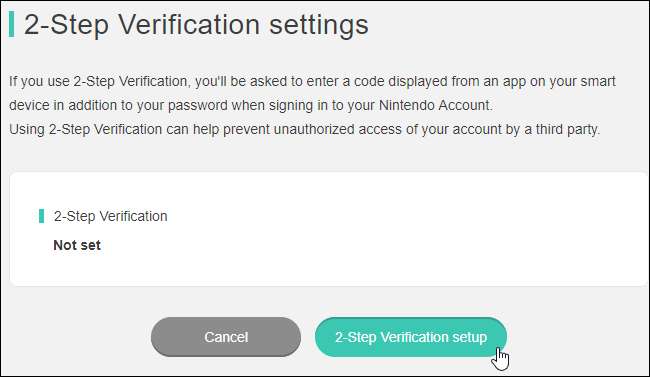
עליך לאשר את כתובת הדוא"ל שלך כדי להמשיך. נינטנדו תשלח את קוד האימות לכתובת הדוא"ל הרשומה לחשבונך. לחץ על "שלח" כדי להמשיך.
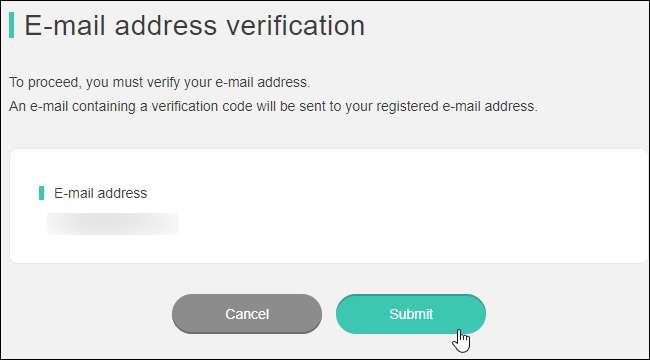
משוך את תיבת הדואר הנכנס שלך, מצא את הדוא"ל מ- Nintendo והקלד את הקוד המוצג בדוא"ל בתיבה בדף חשבון Nintendo. לחץ על "שלח" כדי להמשיך.
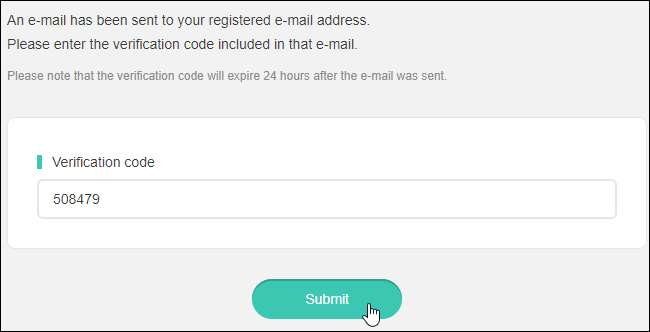
קָשׁוּר: כיצד להגדיר Authy לאימות דו-גורמי (ולסנכרן את הקודים שלך בין התקנים)
נינטנדו תבקש מכם להתקין את אפליקציית המאמת של גוגל אם עדיין לא התקנתם אותה. במקום זאת אנו ממליצים על Authy , התואם לקודי המאמת של Google ועובד בכל מקום שהוא עושה. ל- Authy יש ממשק חלק יותר ומאפשר לך לגבות ביתר קלות את הקודים שלך ולהעביר אותם למכשיר חדש.
התקן את האפליקציה Authy עבור אייפון אוֹ דְמוּי אָדָם (או אפליקציית המאמת של גוגל עבור אייפון אוֹ דְמוּי אָדָם , אם אתה מעדיף את זה מאשר Authy) והפעל אותו כדי להמשיך. הפעל את האפליקציה, הקש על כפתור סרגל הכלים שמוסיף חשבון חדש וסרוק את קוד QR מוצג על מסך המחשב באמצעות מצלמת הסמארטפון.
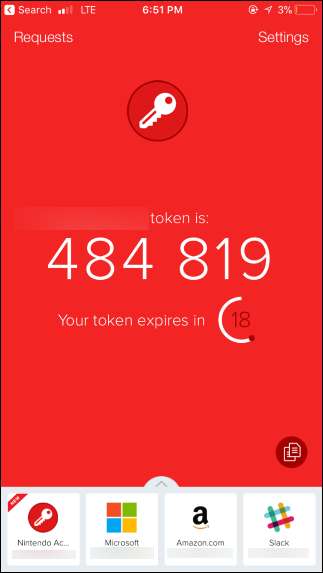
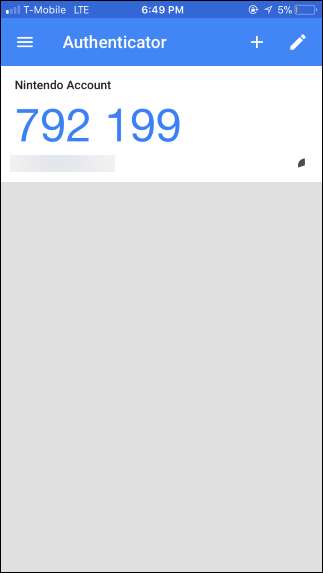
לבסוף, יהיה עליכם להזין את הקוד המוצג באפליקציה לאתר. זה מאשר שהאפליקציה שלך מוגדרת ומתפקדת כראוי, ומבטיח שלא תינעל מחשבון Nintendo שלך.
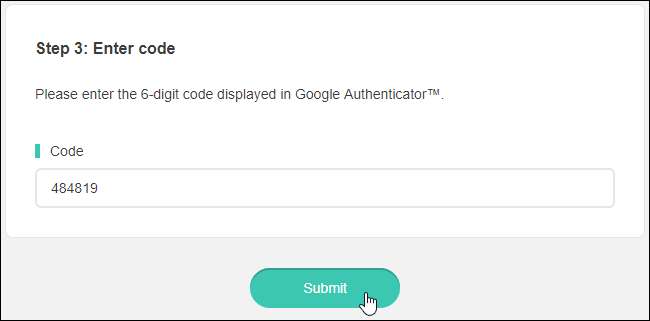
לאחר שתפעיל בהצלחה אימות דו-שלבי, תראה עשרה קודי גיבוי בתחתית מסך האישור. קודים אלה יאפשרו לך להיכנס לחשבונך מבלי להזין קוד מהאפליקציה, אך ניתן להשתמש בכל קוד פעם אחת בלבד. הדפיסו אותם או רשמו אותם והניחו אותם במקום בטוח למקרה שתאבדו אי פעם גישה לאפליקציה ותצטרכו להיכנס לחשבון שלכם.
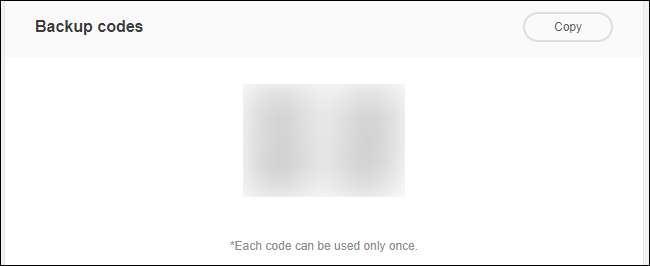
בעתיד תצטרך להזין את אחד הקודים הזמניים המוצגים באפליקציה בכל פעם שתיכנס לחשבון נינטנדו שלך במכשיר חדש.







